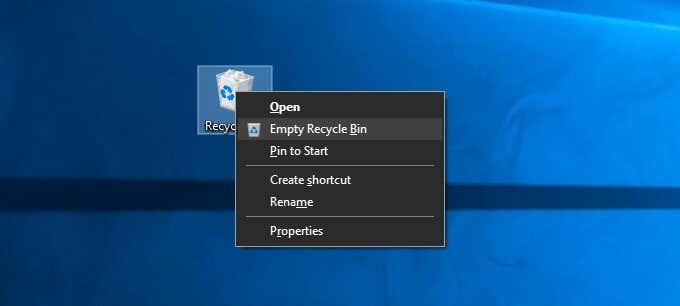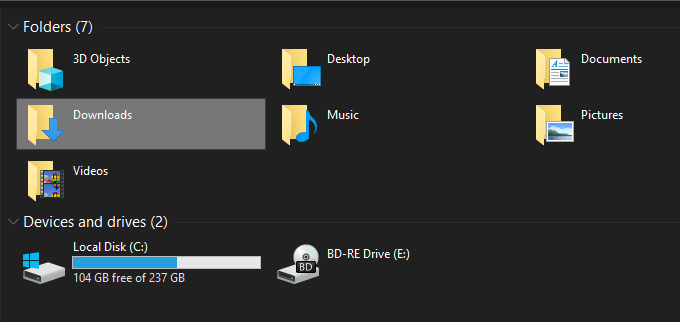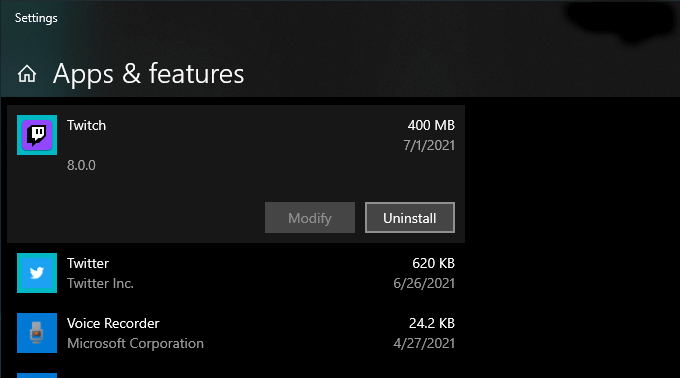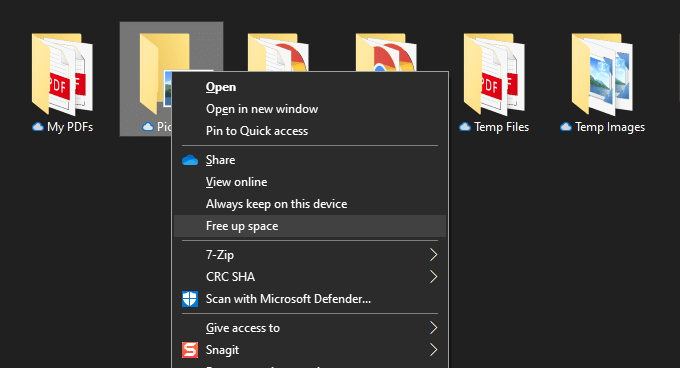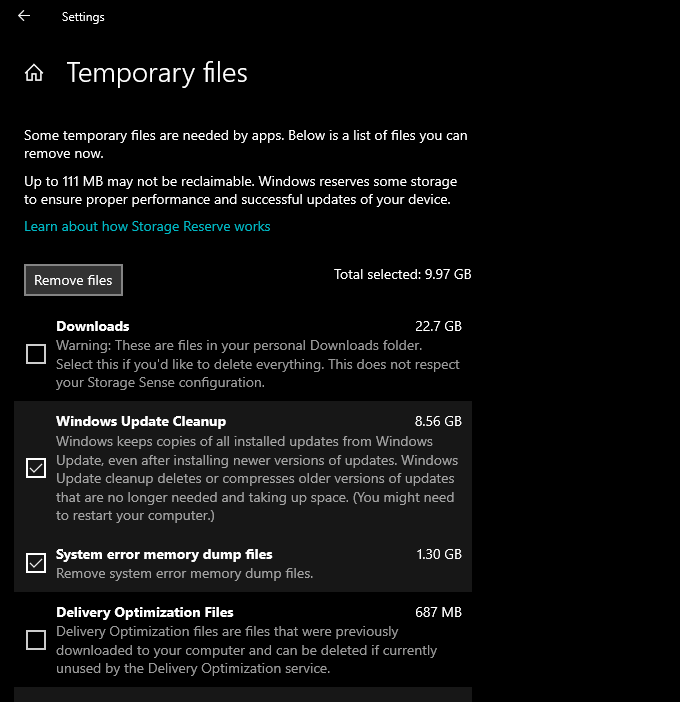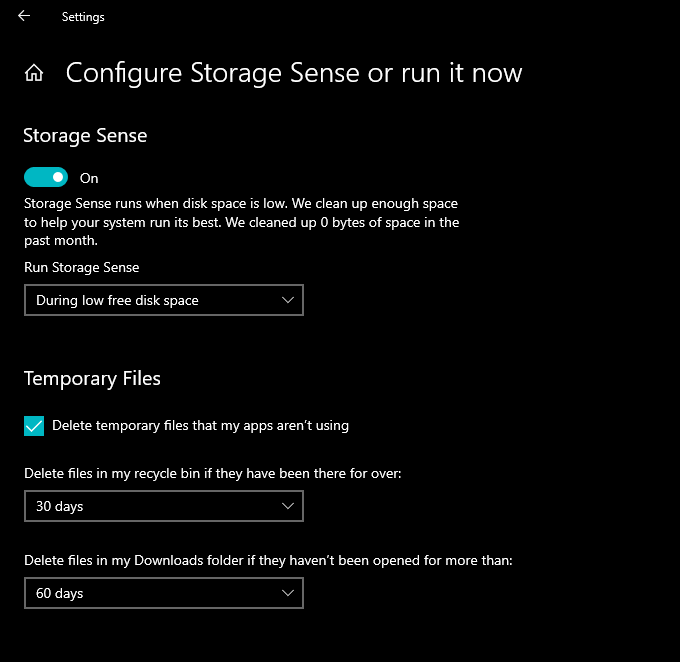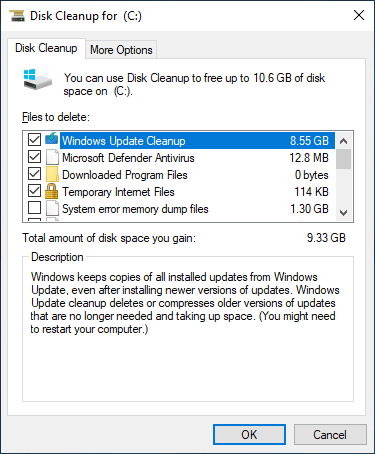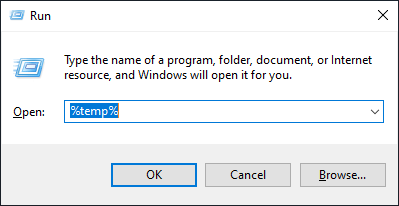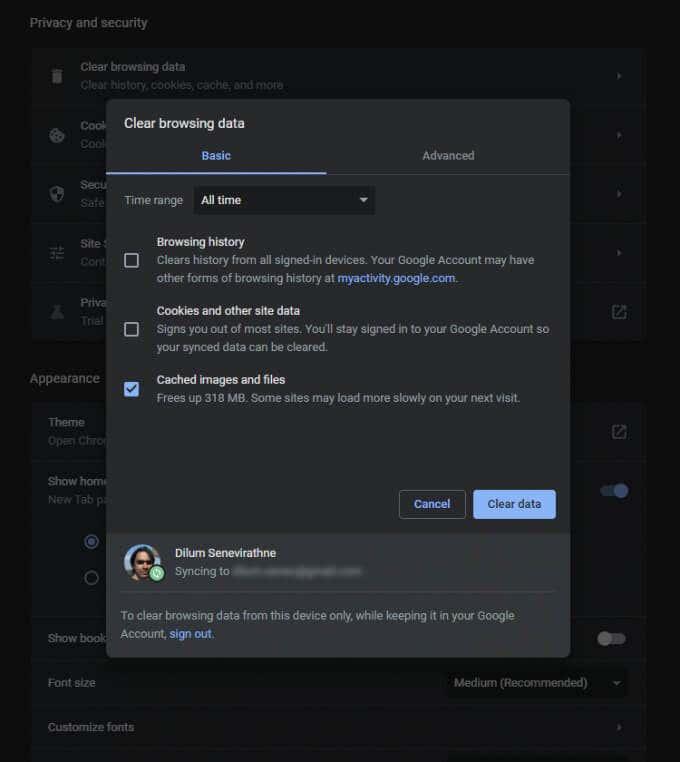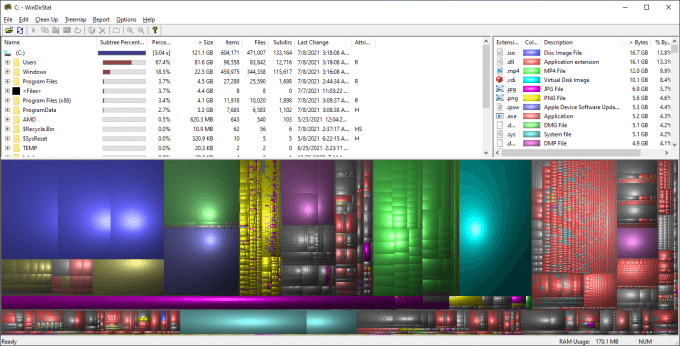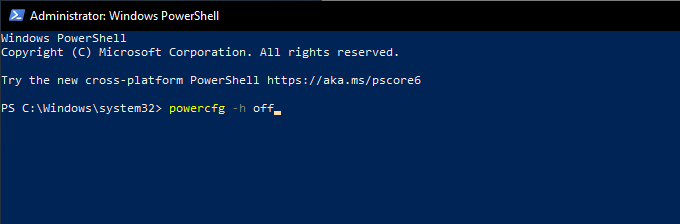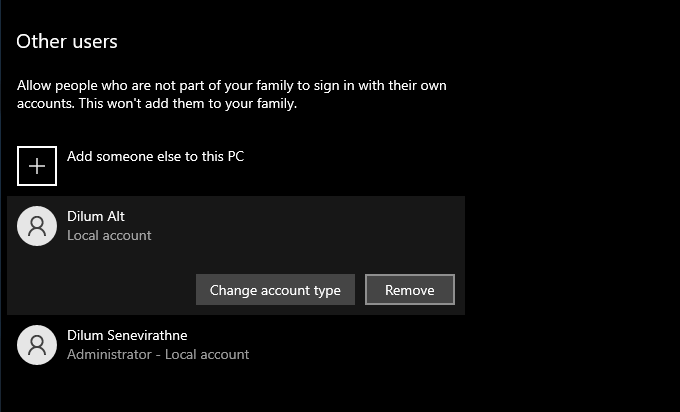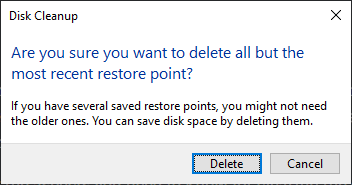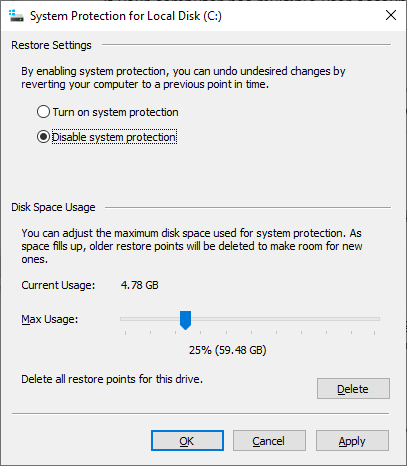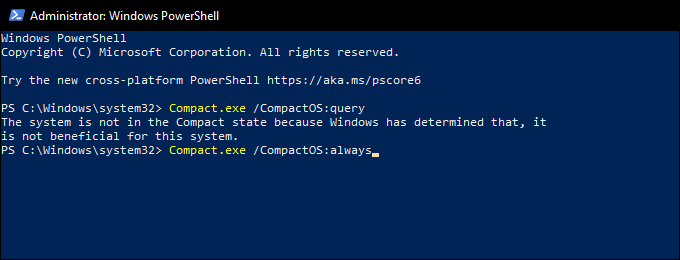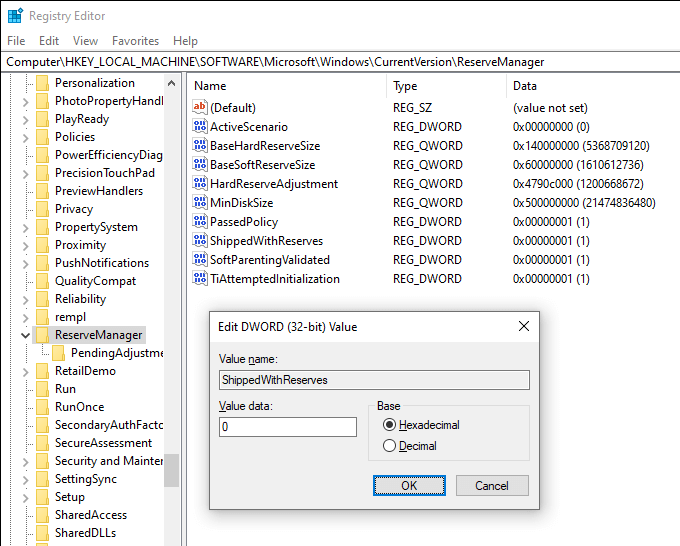Apabila anda menggunakan Windows 10, storan dalaman pada PC anda akan terisi secara beransur-ansur dari semasa ke semasa. Itu bukan masalah utama pada HDD dan SSD berkapasiti tinggi. Tetapi anda akan menghadapi masalah berkaitan ruang pada pemacu yang tidak menawarkan banyak ruang bernafas untuk bermula.
Anda boleh bergantung pada beberapa kaedah untuk mengosongkan ruang cakera dalam Windows 10. Sesetengah daripadanya membantu anda mengosongkan berpuluh-puluh (jika tidak beratus-ratus) gigabait, manakala yang lain memberi anda hanya beberapa megabait tambahan.

1. Kosongkan Tong Kitar Semula
Apabila anda memadamkan fail pada komputer anda, Windows 10 tidak mengeluarkannya secara langsung. Sebaliknya, ia menyimpannya dalam Tong Kitar Semula . Itu membolehkan anda memulihkan fail yang dipadam jika anda mengubah fikiran anda kemudian. Tetapi anda akhirnya berdagang ruang cakera untuk kemudahan.
Jika anda tidak bercadang untuk memulihkan sebarang fail yang dipadam, anda boleh memilih untuk mengosongkan Tong Kitar Semula. Untuk berbuat demikian, klik kanan ikon Tong Kitar Semula pada desktop dan pilih Tong Kitar Semula Kosong . Sebagai alternatif, anda boleh membuka Tong Kitar Semula dan mengalih keluar fail terpilih di dalamnya.
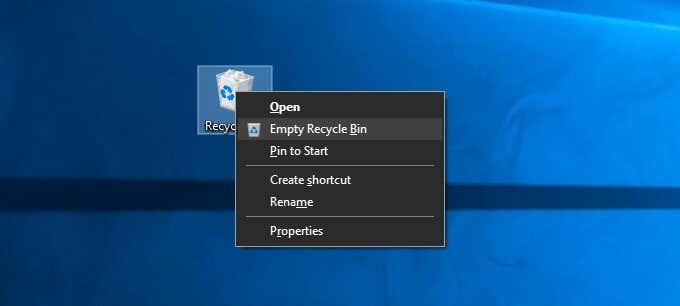
Anda juga boleh memadamkan fail secara kekal tanpa menghantarnya ke Tong Kitar Semula dengan menekan Shift + Delete selepas memilihnya.
2. Kosongkan Folder Muat Turun
Folder Muat Turun pada PC Windows 10 anda ialah tempat liputan untuk fail sampah dan pemasang program yang jarang anda gunakan semula.
Buka Penjelajah Fail dan pilih PC Ini > Muat Turun pada bar sisi. Kemudian, padamkan mana-mana fail yang anda tidak mahu. Anda juga boleh menukar folder kepada Paparan senarai dan menapis fail mengikut Saiz untuk mencari dan mengalih keluar item yang paling banyak menggunakan ruang.
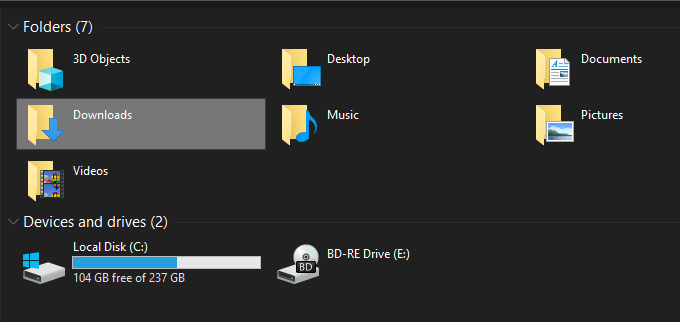
3. Padamkan Apl Tidak Diingini
Menyingkirkan apl dan program yang tidak diingini daripada komputer anda ialah satu lagi cara pantas untuk mengurangkan jumlah storan terpakai pada komputer Windows 10 anda.
Untuk berbuat demikian, buka menu Mula dan pergi ke Tetapan > Apl > Apl & Ciri . Kemudian, tatal senarai, pilih apl yang anda tidak gunakan lagi dan pilih Nyahpasang untuk memadamkannya.
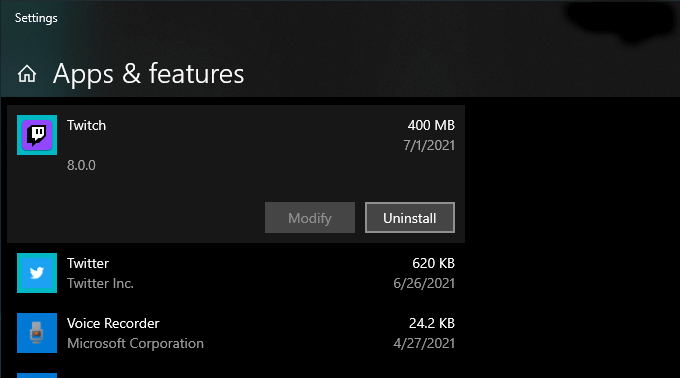
4. Gunakan Fail Atas Permintaan dalam OneDrive
OneDrive terbina dalam Windows 10 dan membolehkan anda menyandarkan dokumen dan foto ke awan dengan mudah. Ia juga menyokong fungsi Fail Atas Permintaan, membolehkan anda memuat turun fail yang disandarkan ke storan setempat hanya apabila diperlukan.
Untuk mendayakan Fail Atas Permintaan dalam OneDrive , pilih ikon OneDrive pada bar tugas dan pilih Bantuan & Tetapan > Tetapan . Pada kotak dialog Microsoft OneDrive yang kemudiannya dipaparkan, tukar ke tab Tetapan . Ikuti itu dengan menandai kotak di sebelah Jimat ruang dan muat turun fail semasa anda menggunakannya .
Dengan Fail Atas Permintaan aktif, anda boleh memunggah terus fail dan folder yang disandarkan pada bila-bila masa anda mahu dengan mengklik kanan dan memilih Kosongkan ruang . Anda akan terus melihat ikon pemegang tempat bagi item tersebut. Percubaan untuk mengakses fail yang dimuat turun akan menggesa OneDrive untuk memuat turunnya secara setempat.
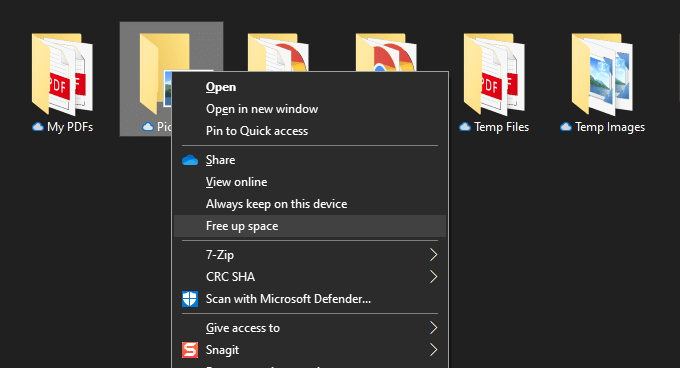
5. Gunakan Anak Tetingkap Storan dalam Tetapan
Apl Tetapan Windows 10 disertakan dengan anak tetingkap Storan untuk membantu anda mengenal pasti jenis data yang menggunakan paling banyak storan pada PC anda.
Anda boleh mengaksesnya dengan pergi ke Mula > Tetapan > Sistem > Storan . Anda kemudian akan melihat senarai kategori seperti Apl & Ciri , Fail Sementara , Gambar , Muzik , dsb., yang kesemuanya anda boleh selami dan mengalih keluar program dan fail yang memakan ruang.
Walau bagaimanapun, lot yang paling penting ialah Fail Sementara . Pilihnya dan anda akan segera menemui senarai kawasan yang menyimpan fail sementara, seperti folder Muat Turun, Tong Kitar Semula dan cache Kemas Kini Windows. Seterusnya, pilih perkara yang ingin anda padamkan dan pilih Alih keluar fail .
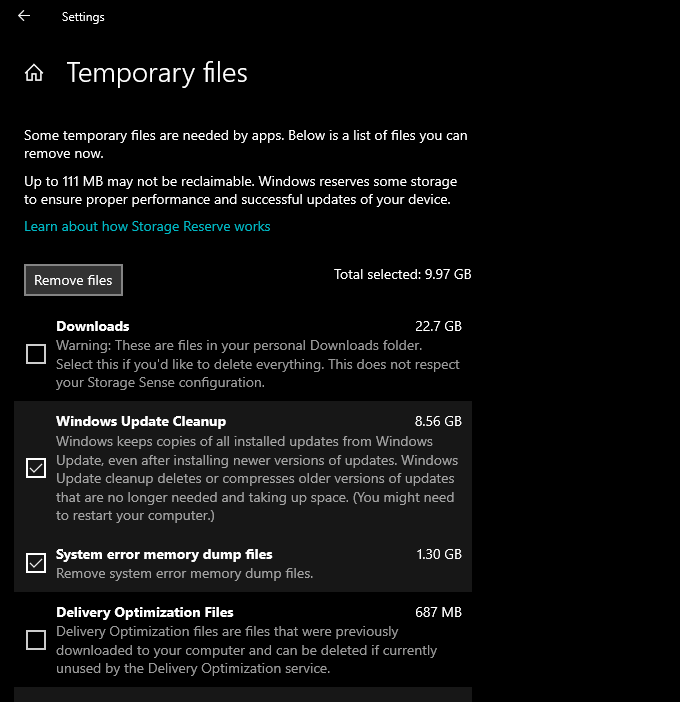
6. Jalankan atau Aktifkan Sense Storan
Anak tetingkap Penyimpanan di atas juga disertakan dengan ciri yang dipanggil Storage Sense. Aktifkannya dan anda memberikan keizinan Windows 10 untuk memadam fail sementara pada komputer anda secara automatik.
Pergi ke Mula > Tetapan > Sistem > Storan > Konfigurasikan Storan Storan atau jalankannya sekarang untuk mengakses tetapan Storan Storan anda.
Kemudian, hidupkan suis di bawah Storage Sense untuk mengaktifkan ciri. Ikuti itu dengan mengubah tetapan untuk menentukan cara anda mahu Storage Sense dijalankan pada komputer anda. Sebagai contoh, anda boleh menentukan bila ia harus dijalankan (sementara ruang cakera rendah, contohnya), berapa kerap ia harus memadamkan kandungan di dalam folder Tong Kitar Semula dan Muat Turun anda, dan sebagainya.
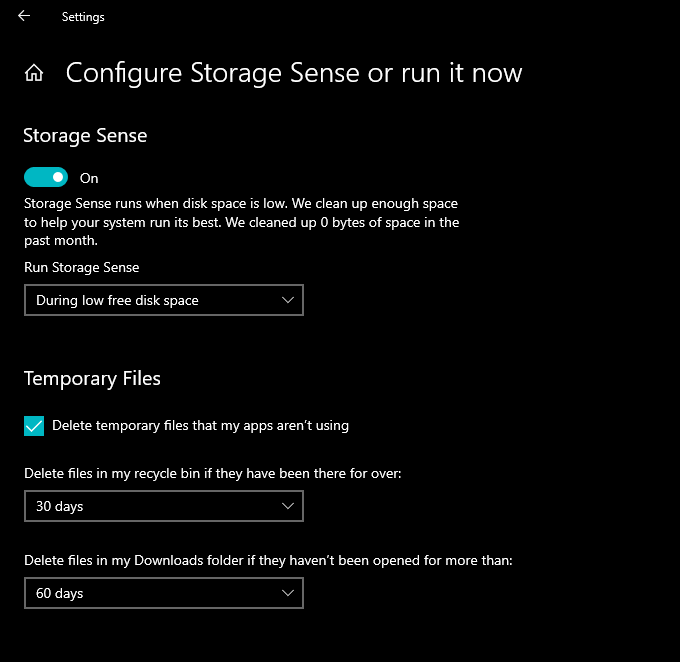
Anda juga boleh memilih untuk menjalankan Storage Sense secara manual pada bila-bila masa anda mahu. Hanya tatal ke bahagian bawah skrin dan pilih Bersihkan sekarang .
7. Gunakan Pembersihan Cakera
Jika anda lebih suka paparan yang lebih padat daripada skrin Storan dalam apl Tetapan, anda boleh memilih utiliti Pembersihan Cakera warisan sebagai gantinya. Ia menawarkan fungsi yang serupa dan membolehkan anda memadamkan banyak fail sementara dengan cepat. Anda boleh membawanya dengan mencari Pembersihan Cakera pada menu Mula.
Ikuti dengan menandai kotak di sebelah jenis data yang ingin anda padamkan—cth, Pembersihan Kemas Kini Windows , Fail Internet Sementara , Fail pembuangan memori ralat sistem , dsb. Kemudian, pilih OK .
Anda juga boleh memilih pilihan Bersihkan fail sistem untuk melihat jenis fail sementara tambahan.
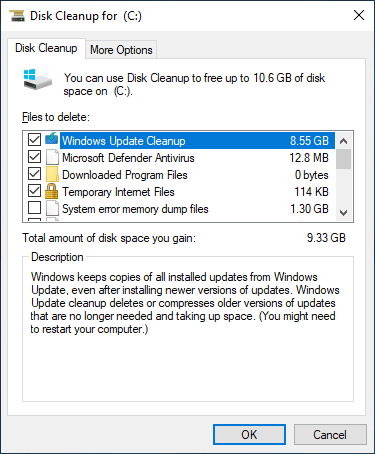
8. Padamkan Lagi Fail Sementara
Windows 10 juga mengandungi sejumlah besar fail sementara lain yang boleh anda padamkan dengan selamat. Untuk panduan langkah demi langkah yang lengkap, kami mengesyorkan menyemak panduan ini tentang mengalih keluar fail sementara dalam Windows 10 . Tetapi inilah prosesnya secara ringkas.
Mulakan dengan menekan Windows + R untuk membuka kotak Run. Kemudian, taip %temp% dan pilih OK .
Ikuti dengan memadam semua fail dan folder dalam direktori yang dipaparkan. Seterusnya, taip temp ke dalam kotak Run yang lain, pilih OK , dan alih keluar semua fail di dalam direktori itu juga. Akhir sekali, selesaikan dengan memulakan semula komputer anda.
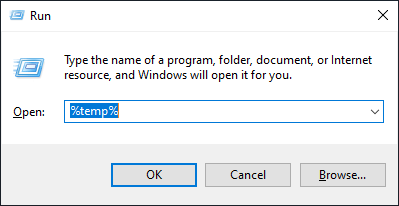
9. Kosongkan Cache Pelayar
Apabila anda melayari internet, penyemak imbas anda akhirnya menyimpan data untuk membuat lawatan tapak web berikutnya dengan lebih pantas. Tetapi jika anda sukar untuk storan, anda boleh mengosongkan lebih kurang 500 megabait kepada satu gigabait storan dengan cepat dengan mengosongkan cache penyemak imbas .
Google Chrome
Buka menu Chrome dan pilih Tetapan > Privasi dan keselamatan > Kosongkan data penyemakan imbas .
Pada dialog Kosongkan data penyemakan imbas yang kemudiannya dipaparkan, tetapkan Julat masa kepada Sepanjang masa dan tandai kotak di sebelah Imej dan fail cache . Akhir sekali, pilih Kosongkan data .
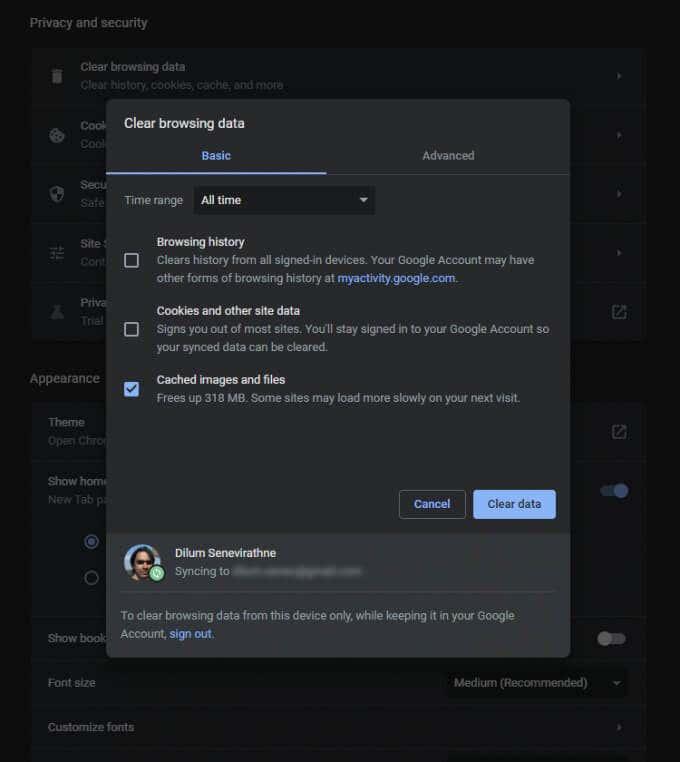
Mozilla Firefox
Buka menu Firefox dan pergi ke Pilihan > Privasi dan keselamatan > Kosongkan Data (di bawah bahagian Kuki dan Data Tapak ). Kemudian, tandai kotak di sebelah Kandungan Web Cache dan pilih Kosongkan .
Microsoft Edge
Buka menu Edge dan pilih Tetapan . Kemudian, tukar ke tab Privasi, carian dan perkhidmatan pada bar sisi dan pilih Pilih perkara yang hendak dikosongkan di bawah Kosongkan data penyemakan imbas .
Seterusnya, tetapkan julat masa kepada Sepanjang masa , tandai kotak di sebelah Imej dan fail cache , dan pilih Kosongkan data .
10. Cari Fail Besar Dengan WinDirStat
WinDirStat ialah aplikasi percuma dan sumber terbuka yang membolehkan anda mencari fail dan folder besar pada komputer anda dalam format visual. Selepas memasang dan membuka program, pilih pemacu storan atau partition yang ingin anda imbas. Anda kemudiannya akan melihat senarai direktori yang menduduki paling banyak storan, termasuk dalam bentuk peratusan berbanding saiz pemacu.
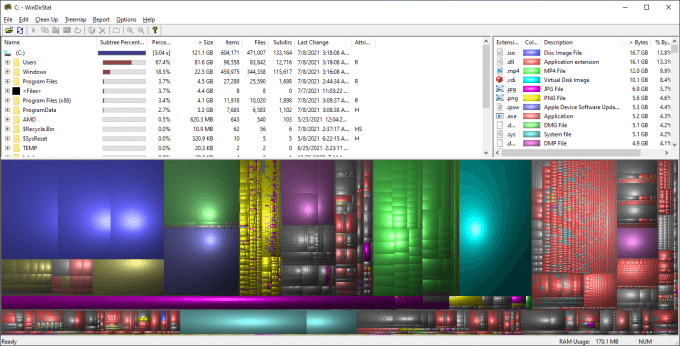
Setelah WinDirStat selesai mengimbas pemacu, anda juga harus melihat banyak blok berwarna yang menandakan fail (mengikut format) pada pemacu yang dipilih. Lebih besar saiz, lebih banyak ruang yang mereka gunakan. Anda boleh klik kanan item dan pilih Penjelajah Di Sini untuk melihat (dan memadam)nya dalam Penjelajah Fail.
11. Padam Fail Hibernasi
Mod Hibernate Windows 10 membolehkan anda memulihkan fail dan program walaupun selepas anda mematikan komputer anda. Tetapi fail yang memudahkan fungsi dengan menyimpan keadaan program dan sistem pengendalian boleh menambah banyak ruang cakera. Jadi jika anda tidak keberatan untuk melangkau penggunaan Hibernate, anda boleh memilih untuk melumpuhkannya dan menuntut semula storan.
Untuk berbuat demikian, klik kanan butang Mula dan pilih Windows PowerShell (Pentadbir) . Kemudian, jalankan arahan di bawah:
powercfg -h dimatikan
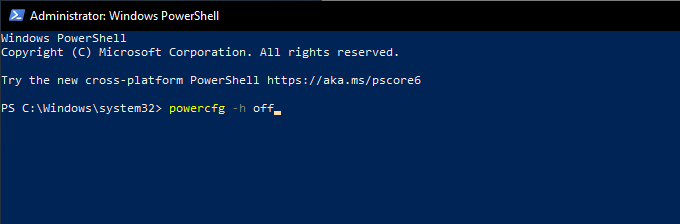
Ikuti itu dengan membuka File Explorer. Kemudian, pilih Fail > Tukar folder dan pilihan carian .
Pada kotak dialog Pilihan Folder yang kemudiannya dipaparkan, tukar ke tab Lihat dan pilih Tunjukkan fail tersembunyi, folder dan pemacu . Akhir sekali, buka pemacu pemasangan Windows 10— Cakera Tempatan (C:) —dan padamkan fail berlabel hiberfil.sys .
Untuk arahan langkah demi langkah yang lengkap, lihat panduan ini untuk melumpuhkan Hibernasi dalam Windows 10 .
12. Padam Akaun Pengguna Lama
Jika komputer anda mempunyai berbilang akaun pengguna Windows 10 , anda mungkin mahu memadamkan mana-mana akaun yang tidak mempunyai tujuan lagi. Harap maklum bahawa anda akan kehilangan semua data yang berkaitan dengan akaun yang anda alih keluar secara kekal.
Mulakan dengan membuka menu Mula pada komputer anda. Kemudian, pergi ke Tetapan > Akaun > Keluarga & pengguna lain , pilih akaun daripada bahagian Pengguna lain dan pilih Alih keluar .
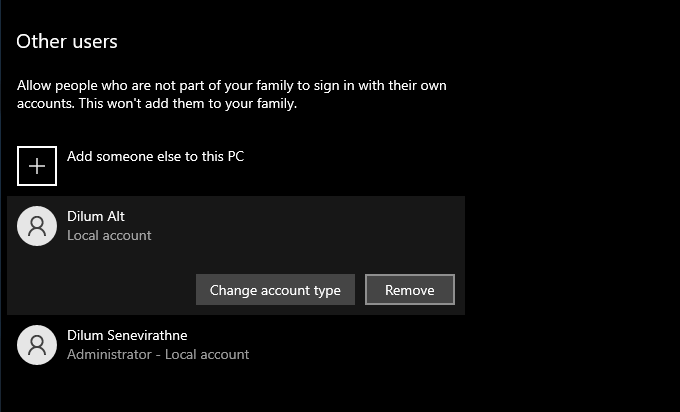
13. Lumpuhkan Pemulihan Sistem
Pemulihan Sistem ialah fungsi sandaran berguna yang membantu anda memulihkan komputer anda kepada keadaan awal sekiranya berlaku masalah. Tetapi ia juga menggunakan sebahagian besar storan. Jadi jika anda masih kehabisan storan, anda boleh memilih untuk memadam semua kecuali titik Pemulihan Sistem yang terakhir.
Untuk berbuat demikian, buka utiliti Pembersihan Cakera , pilih Bersihkan fail sistem , tukar ke tab Lagi Pilihan dan pilih Bersihkan > Padam .
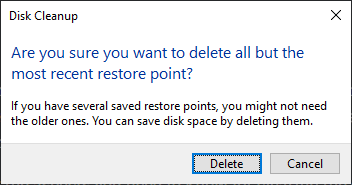
Jika anda tidak keberatan melumpuhkan Pemulihan Sistem sepenuhnya, buka kotak Jalankan, taip sysdm.cpl , dan pilih OK . Pada kotak dialog Sifat Sistem yang dipaparkan, pilih Konfigurasikan di bawah Tetapan Perlindungan dan pilih butang radio di sebelah Lumpuhkan perlindungan sistem .
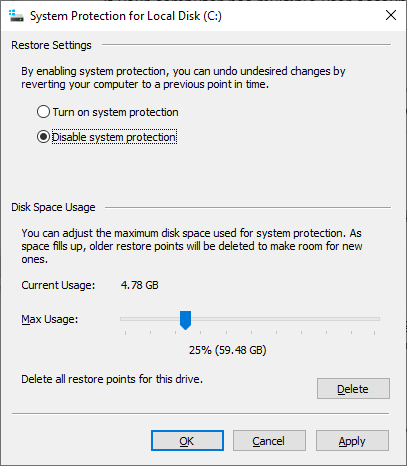
14. Kurangkan Saiz Windows 10
Anda boleh mengecilkan saiz Windows 10 itu sendiri untuk mengosongkan ruang cakera dengan mengaktifkan ciri yang dipanggil CompactOS . Ia memampatkan sedikit sistem pengendalian dan sangat berbaloi untuk diaktifkan pada komputer dengan ruang storan yang sangat sedikit.
Mulakan dengan mengklik kanan butang Mula . Kemudian, pilih Windows PowerShell (Admin) dan jalankan arahan berikut:
Compact.exe /CompactOS:query
Jika anda melihat bahawa CompactOS belum lagi aktif pada sistem anda, jalankan arahan berikut untuk mengaktifkannya:
Compact.exe /CompactOS:selalu
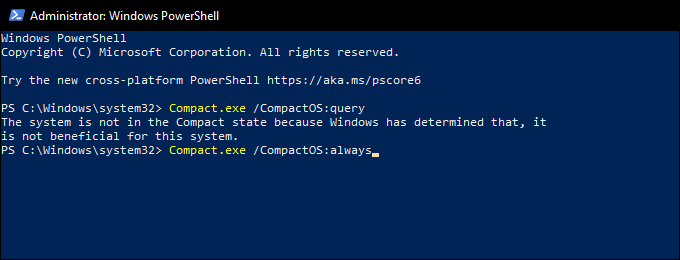
15. Lumpuhkan Simpanan Terpelihara
Windows 10 menggunakan ciri yang dipanggil Simpanan Terpelihara untuk memastikan ia mempunyai ruang yang mencukupi untuk memuat turun dan memasang kemas kini sistem pengendalian masa hadapan. Tetapi itu juga diterjemahkan kepada berbilang gigabait storan yang hilang. Jadi, anda boleh memilih untuk melumpuhkan Simpanan Terpelihara dengan tweak pada pendaftaran sistem sekiranya anda mahu.
Mulakan dengan menekan Windows + R untuk membuka kotak Run. Kemudian, taip regedit dan pilih OK . Pada tetingkap Registry Editor yang muncul kemudian, taip laluan berikut ke dalam bar alamat dan tekan Enter :
HKEY_LOCAL_MACHINE\SOFTWARE\Microsoft\Windows\CurrentVersion\ReserveManager
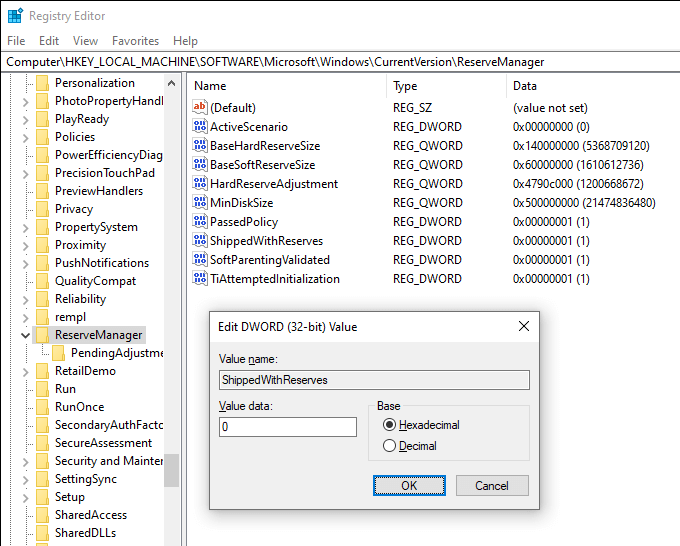
Ikuti itu dengan mengklik dua kali kekunci ShippedWithReserves . Kemudian, pilih Data Nilai kepada 0 , pilih OK dan keluar dari Editor Pendaftaran. Anda mesti memulakan semula komputer anda untuk perubahan berkuat kuasa.
Banyak Ruang Dibebaskan
Petunjuk di atas pastinya telah membantu anda mengosongkan ruang cakera dalam Windows 10. Meluangkan masa untuk menyediakan Storage Sense sahaja adalah cara terbaik untuk menghalang diri anda daripada melakukan sesi pembersihan manual dengan kerap. Tetapi pada bila-bila masa anda mahukan lebih banyak storan, meneliti senarai sekali lagi boleh membantu anda menuntut semula sejumlah besar ruang terpakai pada PC anda.